登录
- 微信登录
- 手机号登录
微信扫码关注“汇帮科技”快速登录
Loading...
点击刷新
请在微信【汇帮科技】内点击授权
300秒后二维码将过期
二维码已过期,点击刷新获取新二维码
登录
登录
其他登录方式
修改日期:2025-10-29 16:00
在日常办公与数字创作中,图像格式的选择往往直接影响作品的最终呈现效果。JPG格式凭借其出色的压缩能力,成为日常拍摄与网络分享的首选。然而,当我们需要制作带有透明背景的Logo、图标,或者希望图片在多次编辑后依然保持清晰度时,PNG格式的无损压缩与透明通道支持便显示出其不可替代的优势。因此,掌握高效、精准的JPG转PNG方法,对于提升工作效率、保障图像质量至关重要。下面,我们将一同探索几种实用的转换方案,其希望能帮助您在不同场景下,都能找到最适合自己的图片格式转换工具。

这款软件是图像处理领域的行业标杆,提供了无与伦比的编辑精度。它的优势在于,能够对图像的每一个像素进行精确控制,尤其适合处理需要复杂抠图以实现透明背景的图片。不过,它的高昂费用和较为陡峭的学习曲线,可能不适合偶尔使用的普通用户。
操作流程如下:
步骤一、启动Photoshop,通过顶部菜单栏的“文件”,点击“打开”,导入您需要转换的JPG图片。
步骤二、观察右侧的图层面板,找到带有锁形图标的背景图层。双击这个图层,在弹出的窗口中直接点击“确定”,将其转换为可编辑的普通图层。
步骤三、开始创建透明背景。如果背景色彩比较单一,您可以选用左侧工具栏中的“魔棒工具”或“快速选择工具”,点击背景区域后,按下键盘上的Delete键进行删除。若背景较为复杂,则建议使用“钢笔工具”进行精细抠图,或者尝试“选择”菜单下的“主体”功能,利用AI智能选取。
步骤四、成功删除背景后,画面会显示为灰白相间的棋盘格,这代表背景已透明。最后,点击“文件”菜单,选择“导出”下的“快速导出为PNG”,即可轻松完成转换。
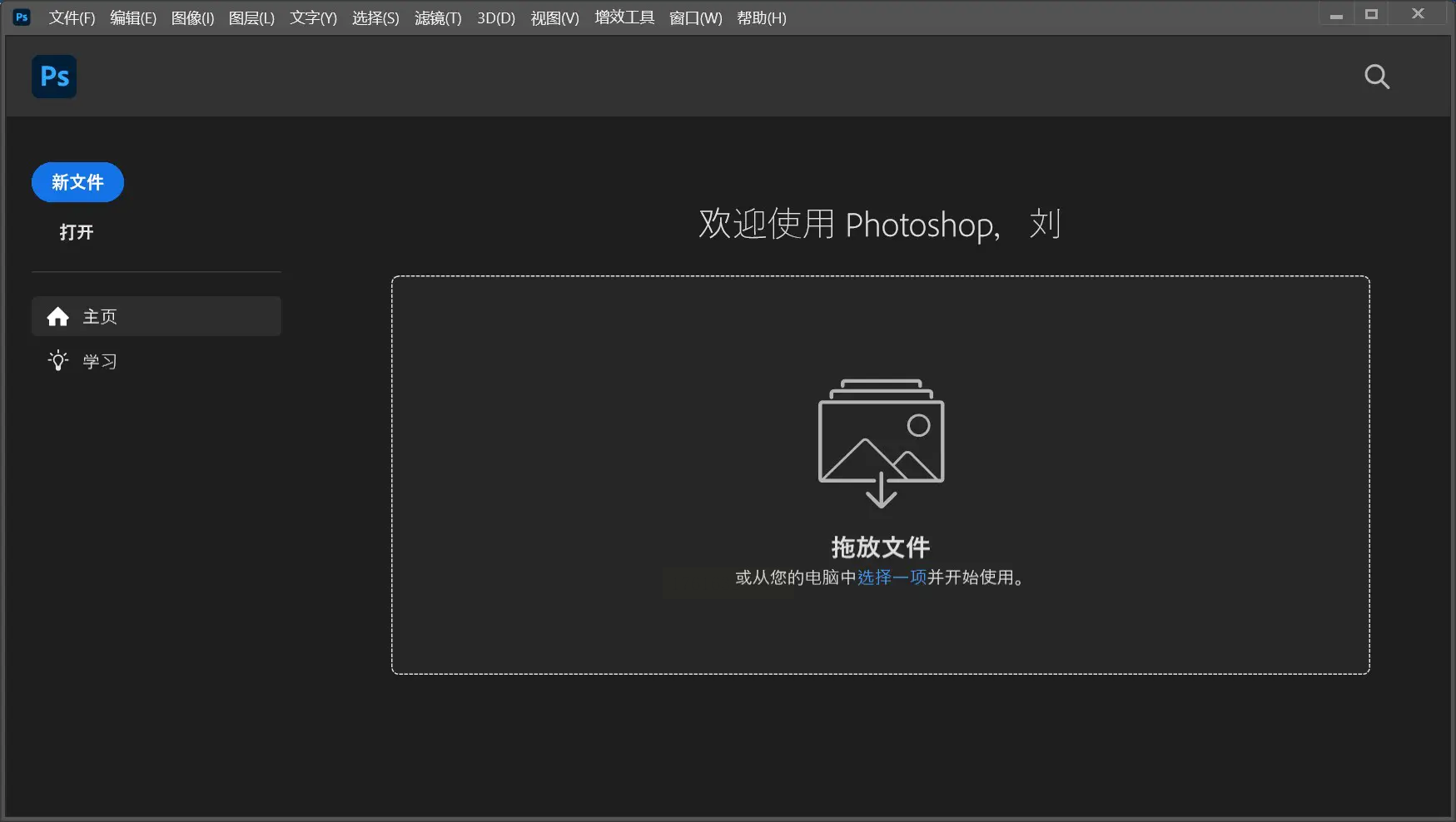
如果您渴望获得媲美Photoshop的专业功能,但又希望完全免费,那么GIMP将是您的理想选择。它是一款开源、跨平台的强大图像编辑器,支持复杂的图层与通道操作。
操作流程如下:
步骤一、运行GIMP软件,通过“文件”菜单下的“打开”选项,载入目标JPG图像。
步骤二、为实现透明效果,您需要在图层面板中右键点击图像图层,依次选择“图层”、“透明”,然后点击“添加Alpha通道”。这一步是为图层添加透明信息的关键。
步骤三、接下来,使用例如“自由选择工具”(套索)或“前景选择工具”等,仔细选取背景区域,然后按下Delete键清除。对于纯色背景,使用“按颜色选择工具”会更加高效。
步骤四、完成编辑后,点击“文件”菜单,选择“导出为”。在保存对话框中,手动将文件扩展名从“.jpg”更改为“.png”,然后点击“导出”按钮。在后续弹出的PNG选项设置中,通常保持默认参数,再次确认导出即可。
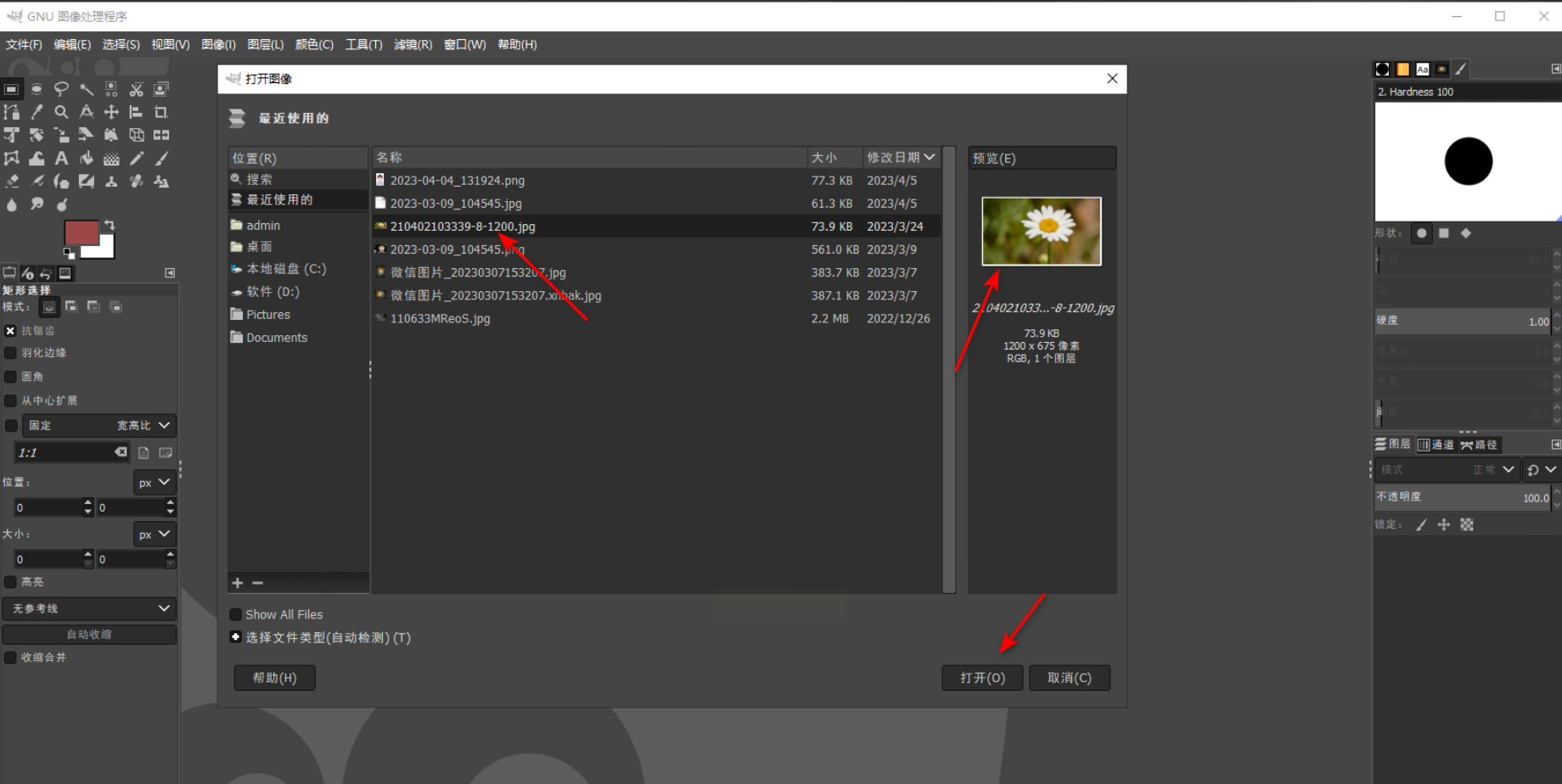
这款软件的设计理念非常明确,就是为用户提供一站式的图片格式转换与基础处理服务。它的界面清爽,操作逻辑直观,即便是初次接触的用户也能迅速上手。特别值得一提的是,它支持批量处理功能,能极大地提升工作效率。
其详细操作步骤如下:
步骤一、在您的电脑上启动软件。在主界面中,您可以清晰地看到“添加文件”或“添加文件夹”的按钮,点击它们,准备导入需要转换的图片。
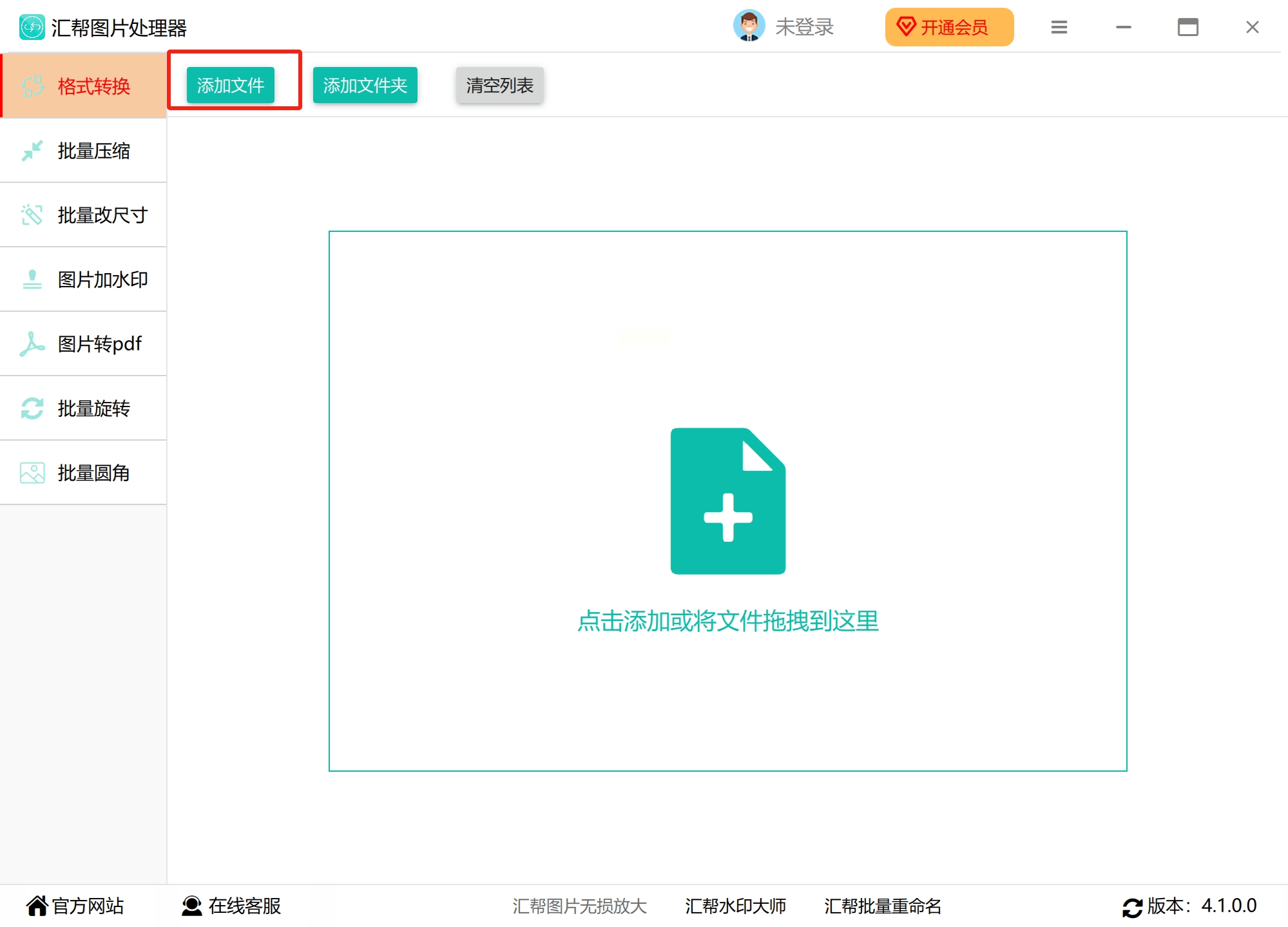
步骤二、在弹出的文件选择窗口中,浏览并定位到您的JPG图片所在位置,选中一张或多张图片,然后点击“打开”。
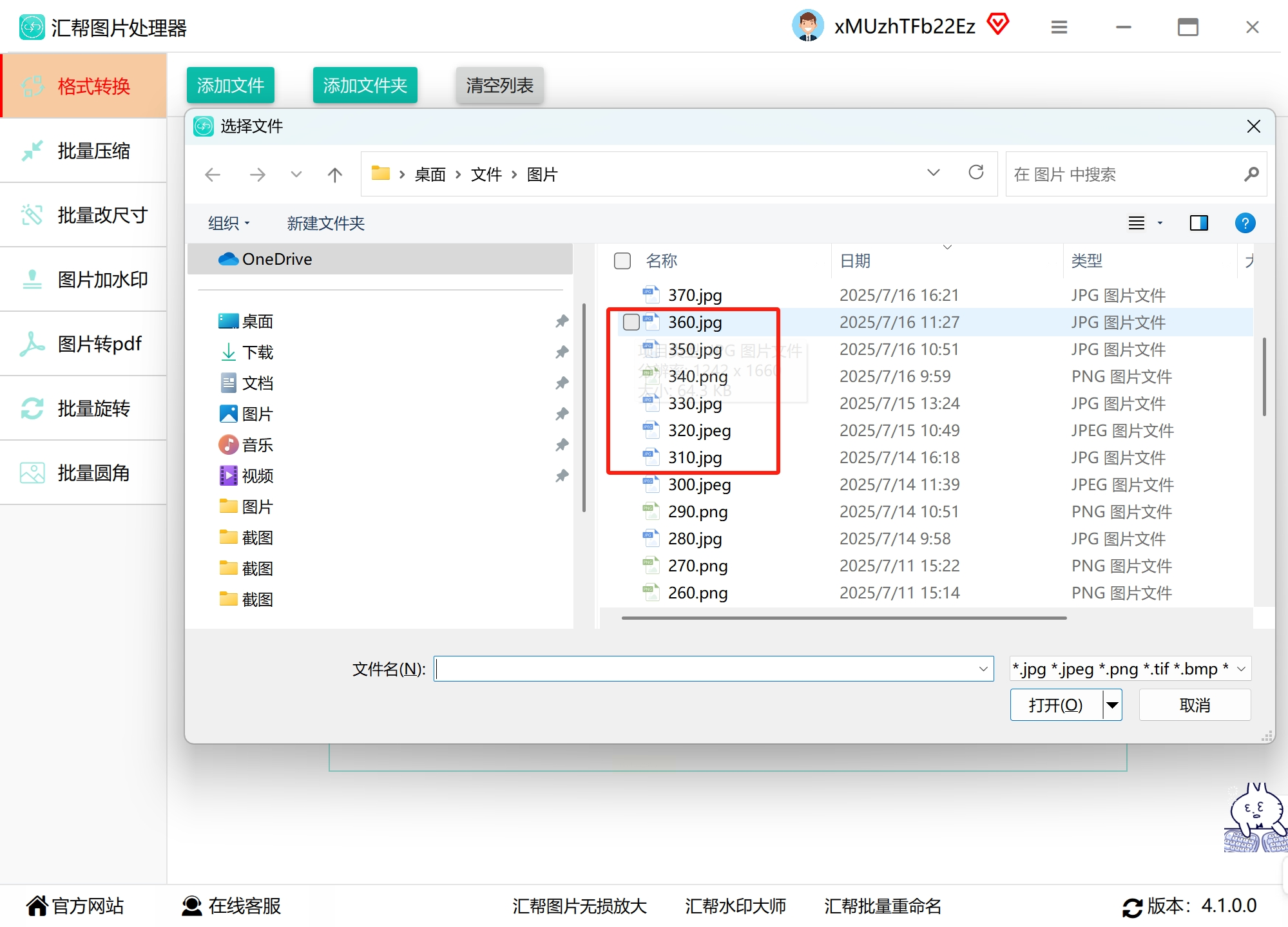
步骤三、成功添加图片后,请在软件的输出设置或格式选择区域,找到格式下拉菜单。在这里,从众多支持的格式中,准确选择“PNG”作为您的目标输出格式。
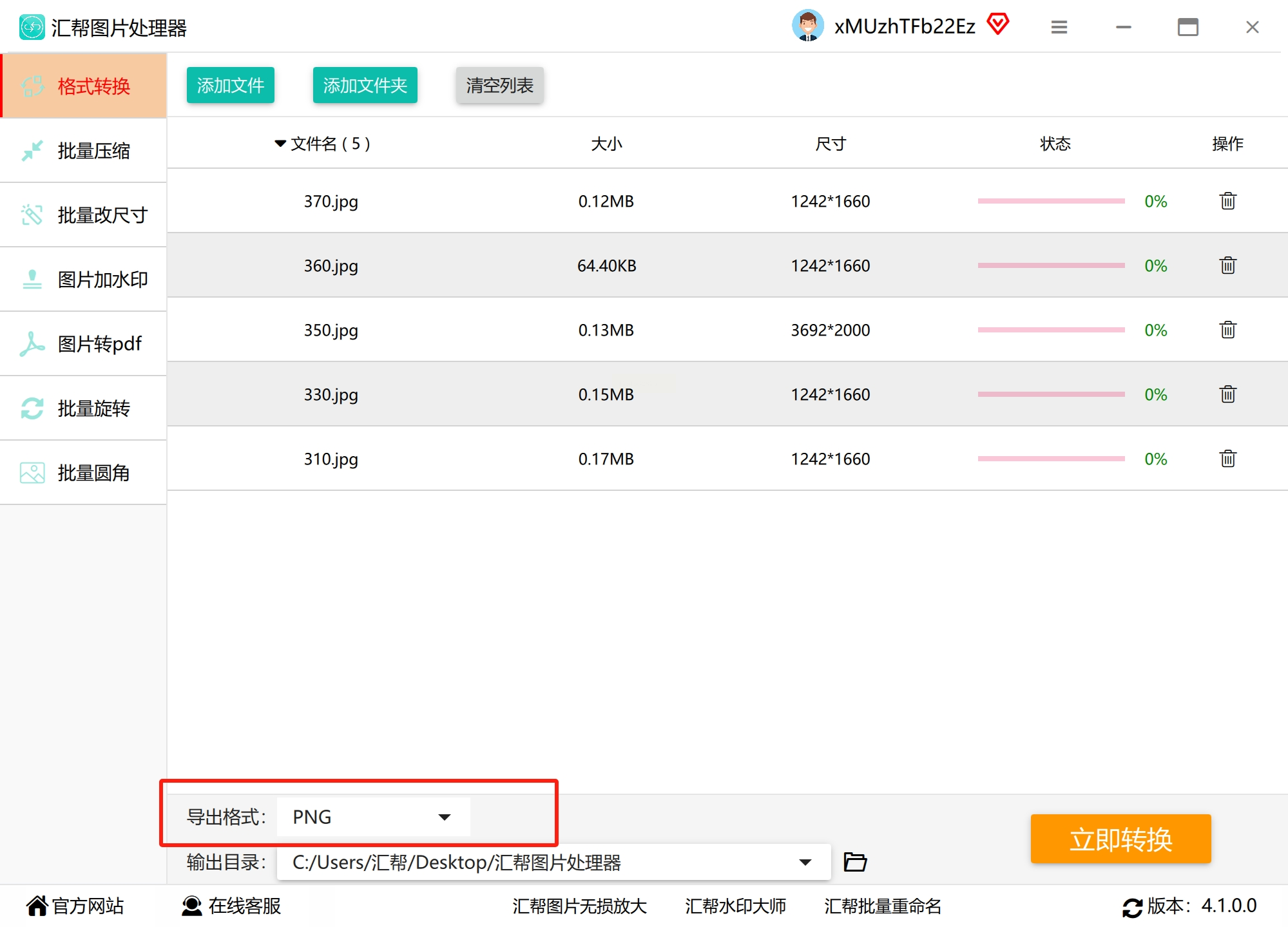
步骤四、接下来,为转换后的文件指定一个存储路径。通过“浏览”或“输出目录”按钮,选择一个您容易找到的文件夹,方便事后管理。
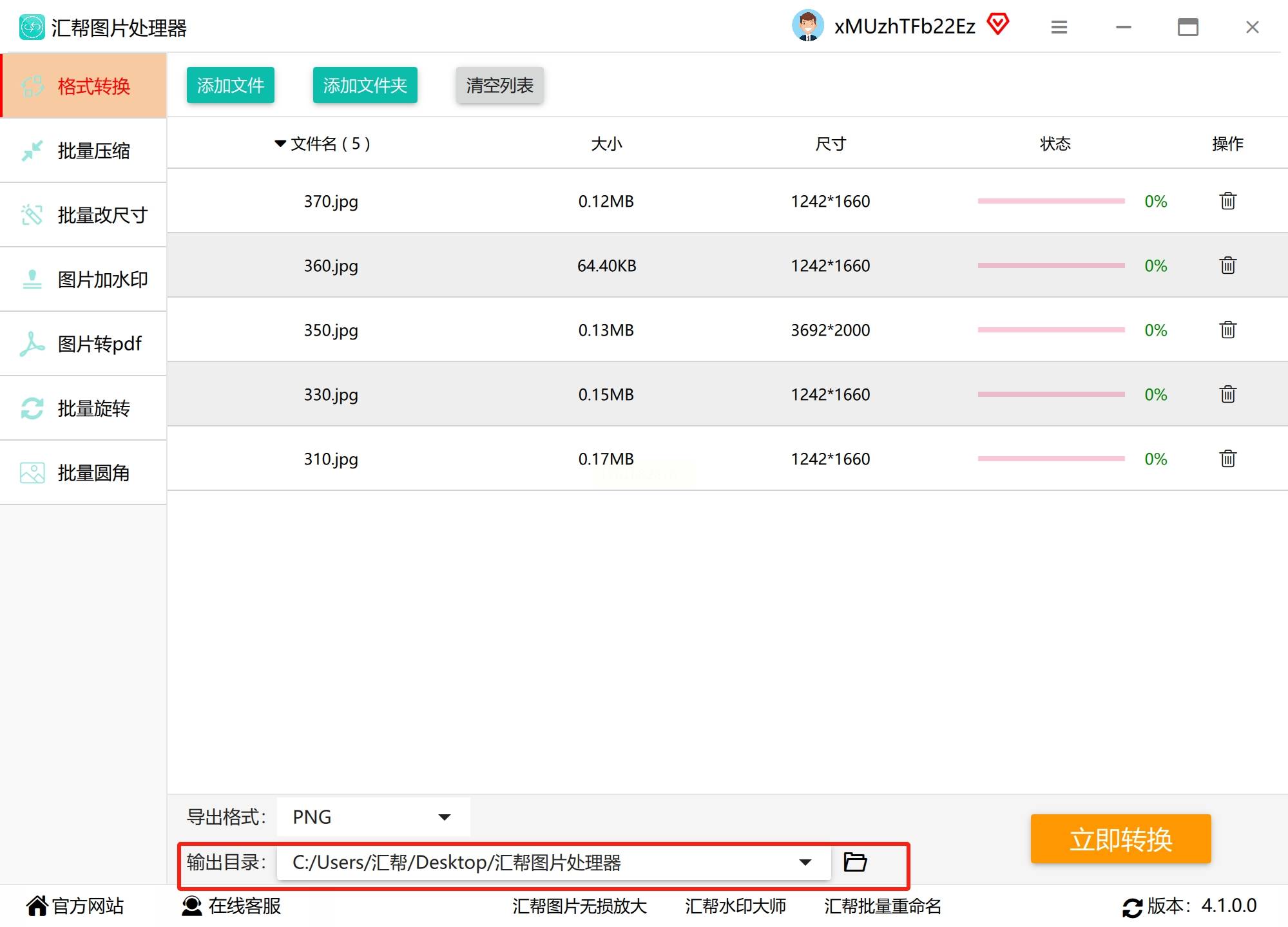
步骤五、确认所有设置无误后,找到并点击界面上的“开始转换”、“立即转换”或类似功能的按钮。软件界面通常会有进度条提示,您只需耐心等待片刻。
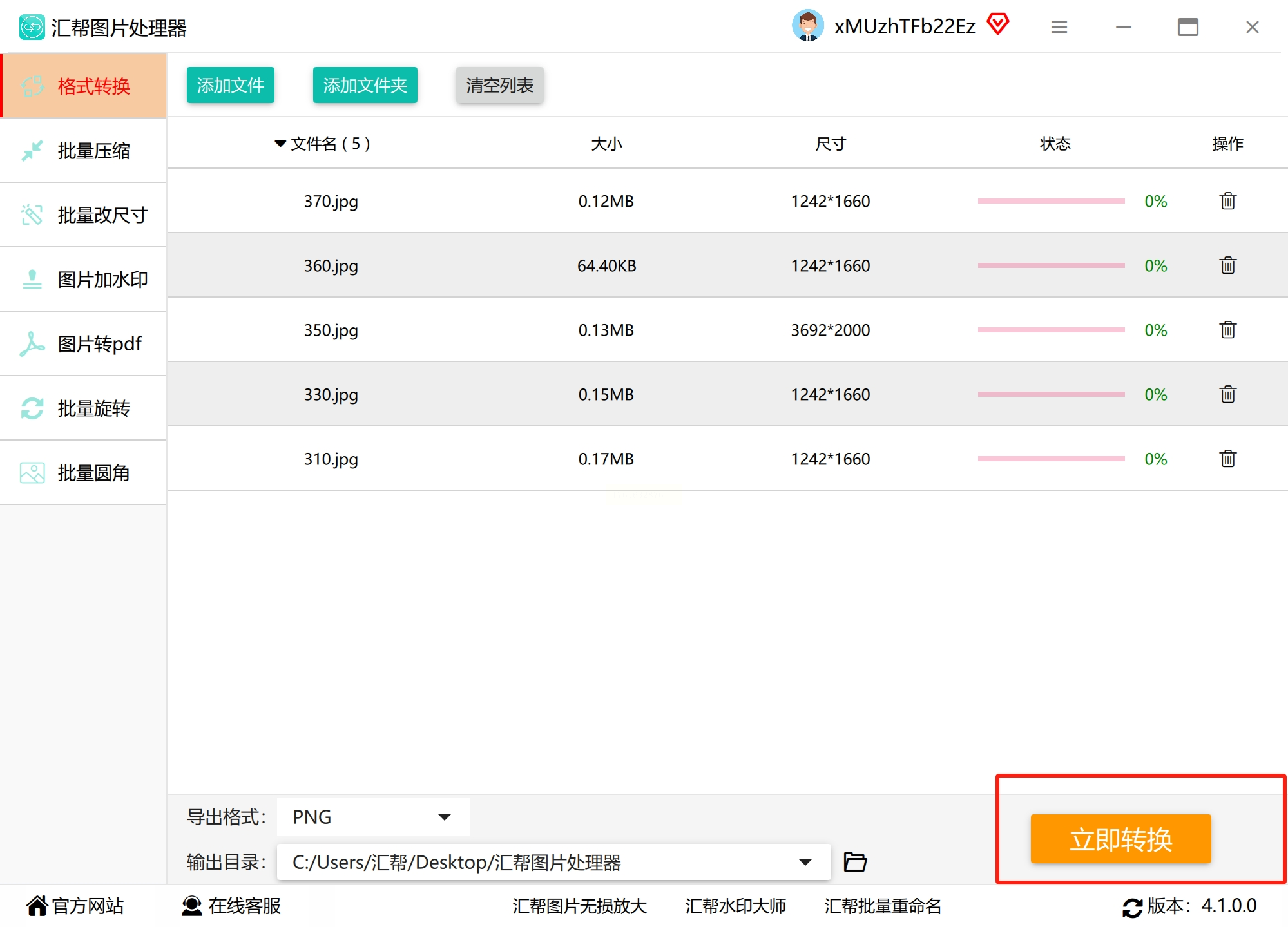
步骤六、转换任务顺利完成後,软件一般会给出明确提示。您可以直接在软件内预览结果,或前往之前设置的输出文件夹,查验生成的PNG图片是否符合您的要求。
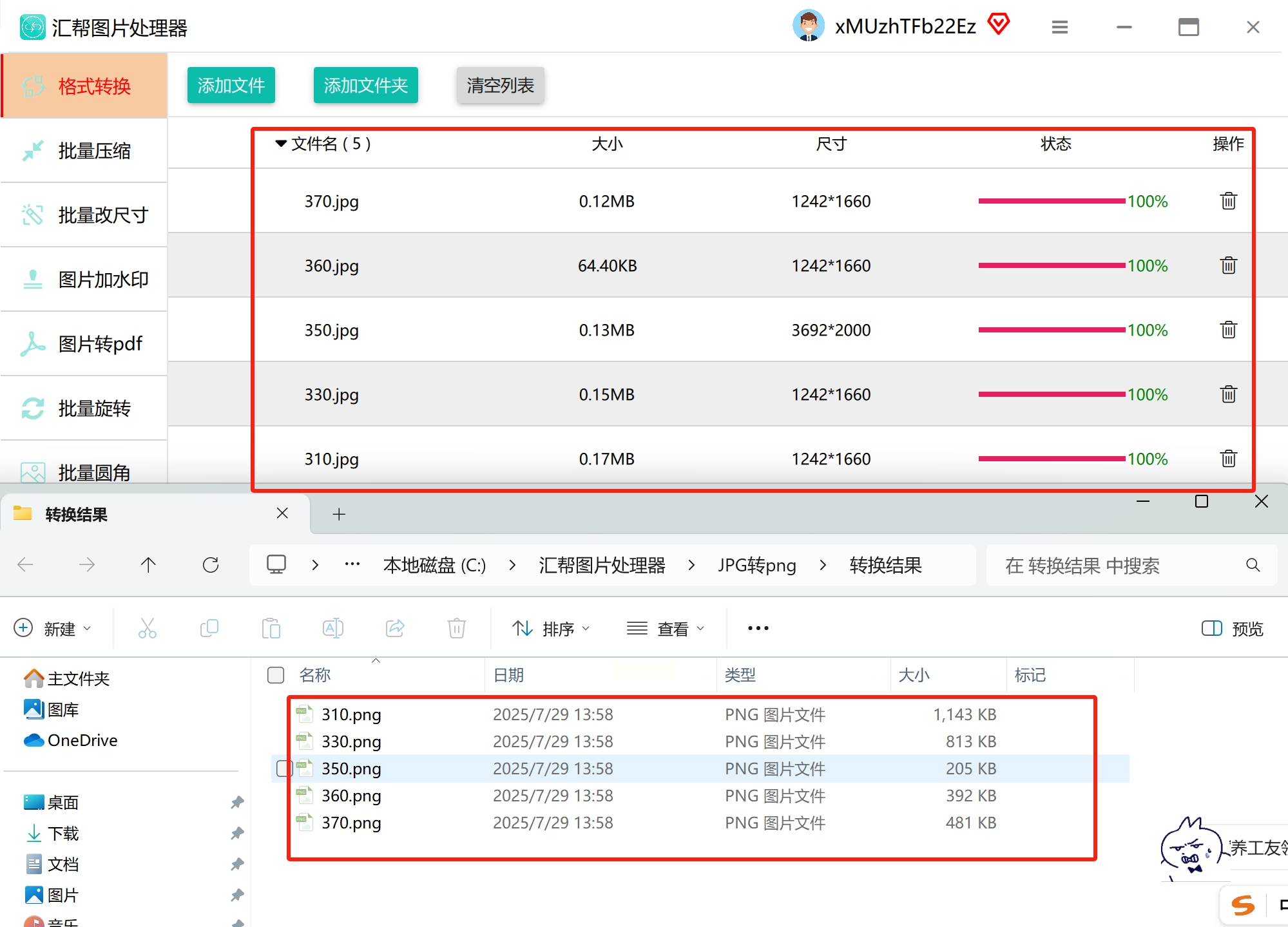
这是最为触手可及的一种方式,几乎每台Windows电脑都自带此程序。它的优点在于完全无需安装,操作步骤极其简单。
操作流程如下:
步骤一、在电脑中找到您要转换的JPG图片,右键点击它。
步骤二、在弹出的菜单中,选择“打开方式”,然后点击“画图”程序。
步骤三、待图片在画图中打开后,点击左上角的“文件”菜单,选择其中的“另存为”选项。
步骤四、这时会弹出保存对话框,请点击“保存类型”下拉框,从中选择“PNG (*.png)”。
步骤五、为文件命名,选择好保存位置,最后点击“保存”按钮,转换就完成了。
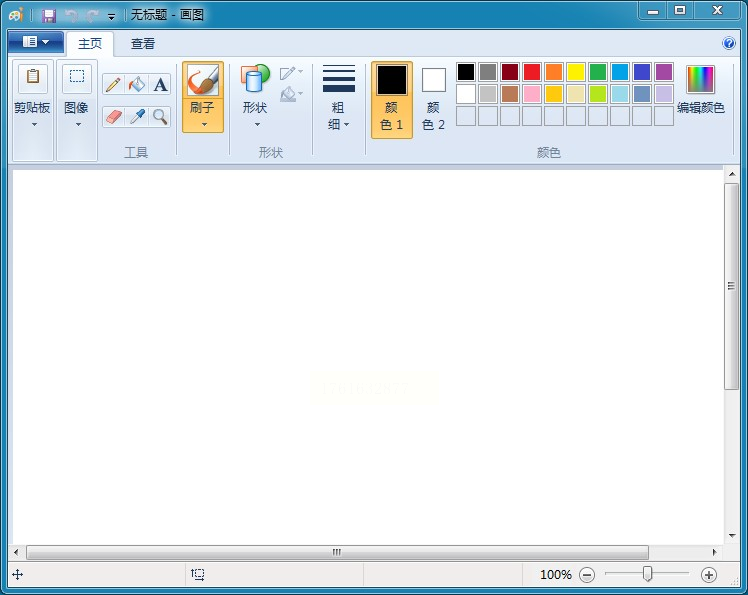
对于不想安装任何软件,或者使用的是Mac、Linux等操作系统的用户,在线转换工具提供了极大的便利。它们跨平台兼容,打开浏览器就能使用。
操作流程如下(以常见平台为例):
步骤一、在您的浏览器中,访问一个可靠的在线图片转换网站。
步骤二、在网站首页或工具列表里,找到“JPG to PNG Converter”或“图片格式转换”相关功能入口,点击进入。
步骤三、点击页面上的“上传图片”或“选择文件”按钮,从您的电脑中选择并上传JPG图片。许多网站支持一次性批量上传多个文件。
步骤四、文件上传后,网站通常会自动开始转换过程。您只需稍作等待,处理速度取决于您的网速和文件大小。
步骤五、转换完成后,页面上会出现“下载”按钮。点击它,即可将转换好的PNG图片保存到您的本地设备中。
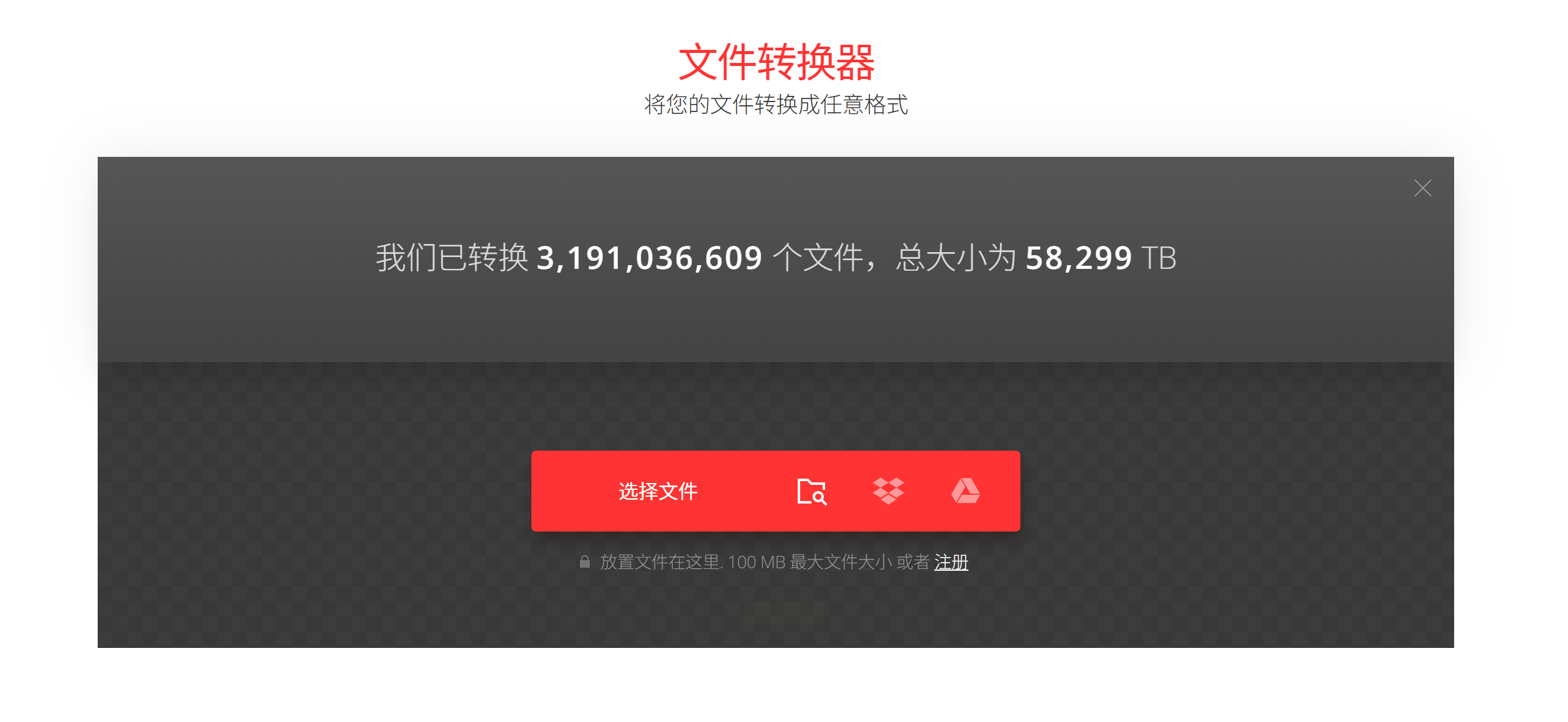
通过以上从专业到便捷、从离线在线的多角度探讨,相信您对JPG转换为PNG的各种方法已经有了全面的了解。希望这篇详尽的指南能真正帮助您扫清工作中的障碍,让图片格式转换不再是难题,助您更自如地应对各类办公与创作挑战。
如果想要深入了解我们的产品,请到 汇帮科技官网 中了解更多产品信息!
没有找到您需要的答案?
不着急,我们有专业的在线客服为您解答!

请扫描客服二维码